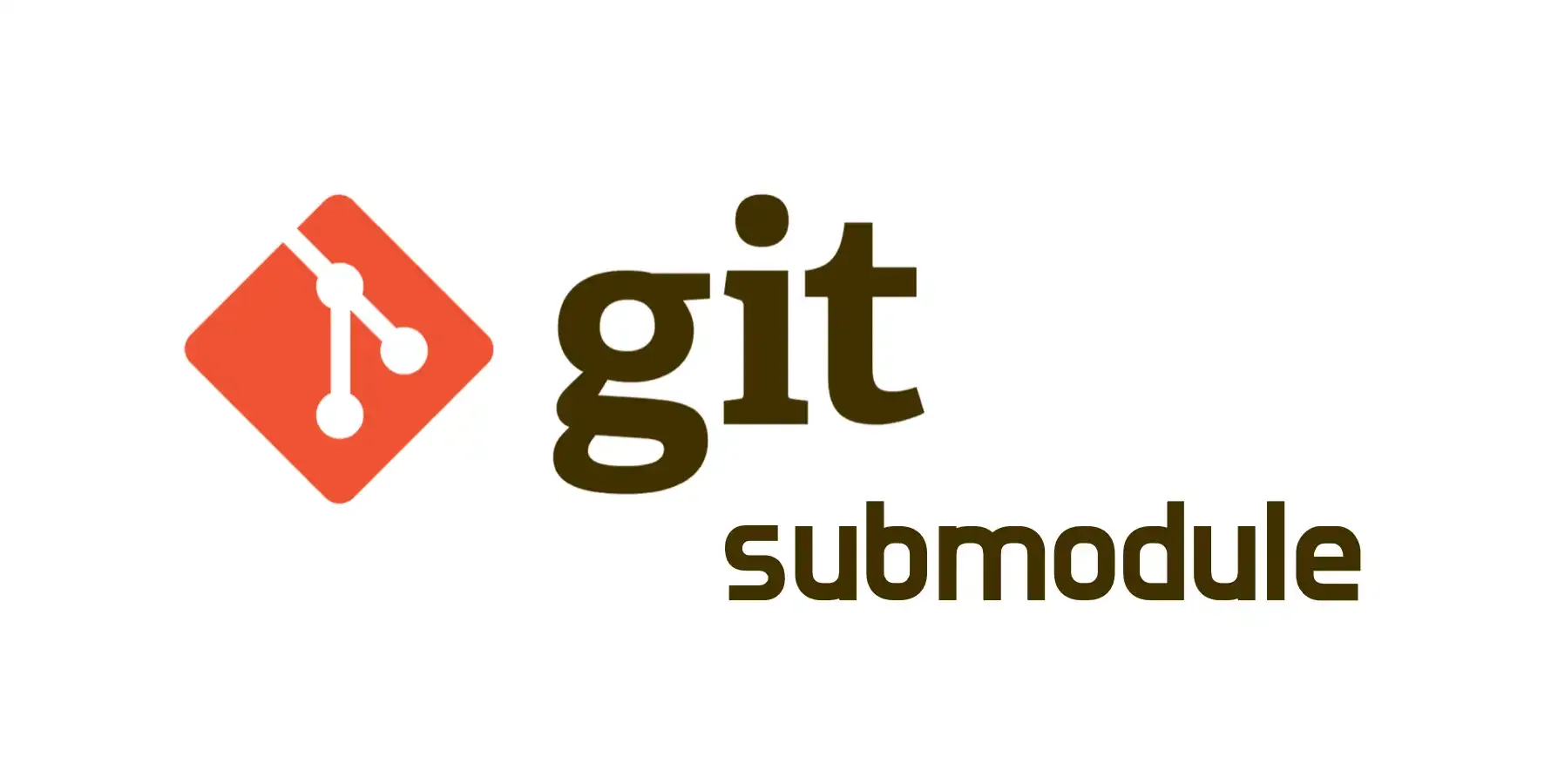Como remover a pasta de submódulo no seu repositório no Git e GitHub?
- #GitHub
- #Git
Como remover a pasta de submódulo no seu repositório no Git e GitHub?
Primeiro, o que é uma pasta submódulo?
O submódulo é uma pasta que fica legível mas não acessível em seu repositório, você não poderá acessá-la diretamente no repositório pai. Os submódulos são repositórios Git independentes incorporados em um repositório Git maior. Para acessar o conteúdo de um submódulo, você deve cloná-lo separadamente ou inicializá-lo.

Porém, e quando desejamos removê-lo tanto no repositório do Git quanto no GitHub, de forma que ele não deva ser mais visualizado em seu repositório online? Eu preparei este tutorial e espero ajudá-los. Eu realmente testei por duas vezes e deu certo. Lembrando que os arquivos ainda podem permanecer no seu computador no repositório local, recomendo sempre fazer backup dos códigos em outra pasta antes de executar o procedimento.
Começamos com a utilização do comando para listar a pasta ou arquivo do submódulo, com o
git submodule
Feito isso, deve-se utilizar o comando de remoção do path.
git submodule deinit -f --"o nome do submódulo"
Exemplo: git submodule deinit -f --"Azure.git/scriptsTsql".
O "Azure.git" é o repositório local clonado e "scriptTsql" é a pasta do submódulo com os arquivos.
Depois podemos utilizar o comando para remover as entradas do índice do submódulo do git com
git rm --chached "Azure.git/scriptsTsql"
Na sequência o comando para deletar os diretórios do submódulo
rm -rf Azure.git/scriptsTsql
Não esquecer de fazer depois o commit exemplo: git commit -m "removido submódulo" para confirmar a alteração.
Deverá aparecer a seguinte mensagem:
deleted: Azure.git/scriptsTsql
Faça o Push para subir a informação ao repositório exemplo:
git push origin main
E vai retornar a mensagem: Everything up-to-date.
Isso vai significar que seu repositório local e remoto do Git e GitHub estão sincronizados.
Agora é hora de remover no GitHub, para isso dever usar os seguintes comandos para subir as atualizações do repositório local para o online.
Para inicializar o repositório:
git init
Para adicionar as alterações:
git add .
A informação que desejar em seu commit:
git commit -m " "
Para checar seu status:
git status
Para enviar as alterações ao seu repositório:
git push origin main
Feito isso, ele também vai atualizar as alterações no seu GitHub, e aquela pasta à qual você não consegue ter acesso vai desaparecer do seu repositório online.
Espero ter ajudado, até a próxima.